- Файловий менеджер для Mac
- FTP клієнт для Mac
- Як підключити FTP на Mac: Найкраще рішення у 2026 році
Як підключити FTP на Mac: Найкраще рішення у 2026 році
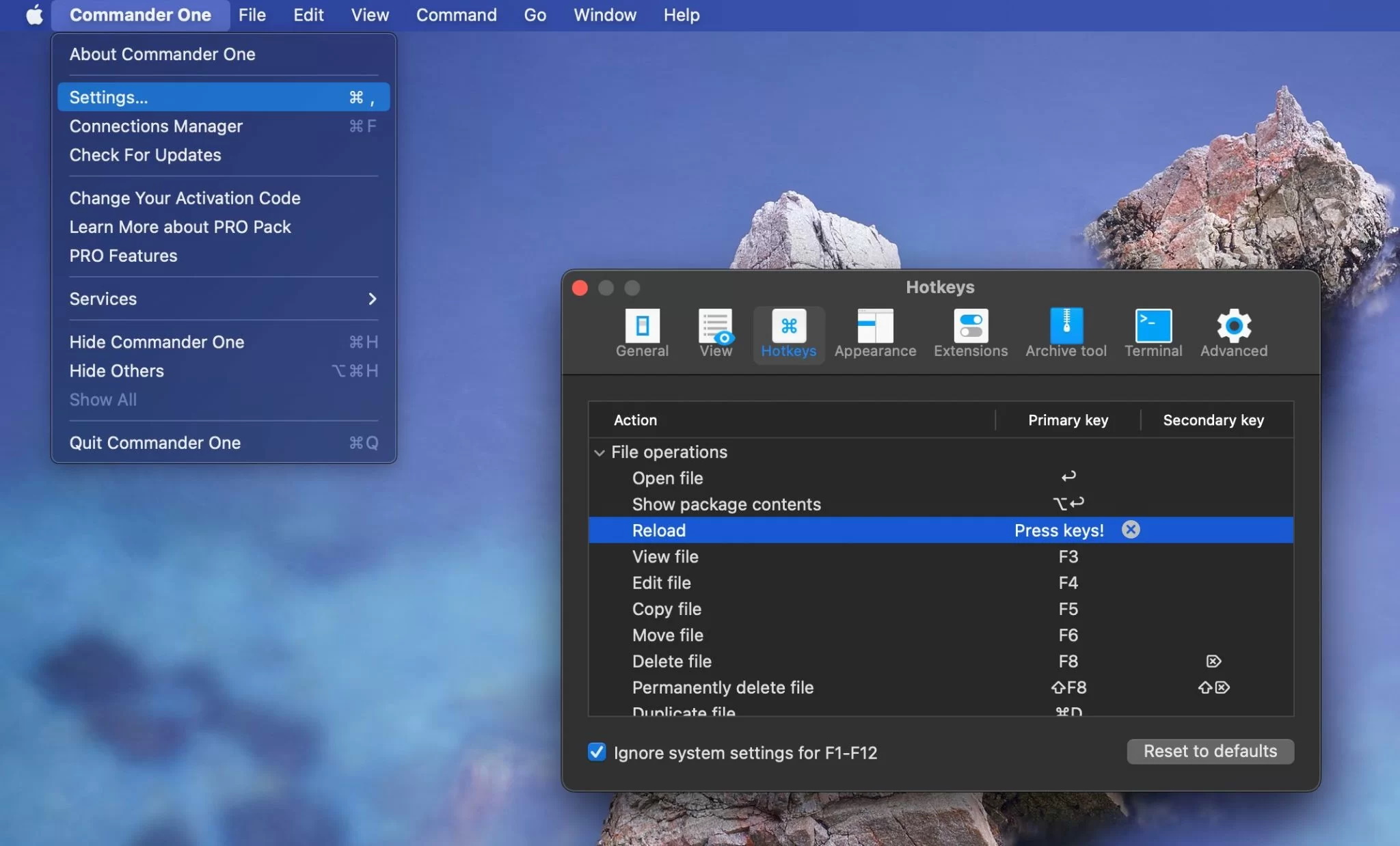
FTP (означає протокол передачі файлів) — це стандартний мережевий протокол, що використовується для передачі файлів між клієнтом і сервером через мережу. Це ефективний спосіб завантаження файлів на веб-сервери, обміну файлами з іншими користувачами та управління вебсайтами. Використання FTP на Mac простіше, ніж ви думаєте, і в цій статті ви дізнаєтеся все, що потрібно знати про цей протокол передачі файлів. Ми також надамо вам найкращий FTP-клієнт для Mac.
Що таке FTP і для чого використовується FTP?
FTP (File Transfer Protocol) є важливим методом передачі файлів, оскільки він існує дуже давно, є дуже універсальним і був врахований під час створення всіх операційних систем та інтернет-браузерів. Він забезпечує простий, але ефективний спосіб надсилання та отримання файлів на/з сервера. FTP також може використовуватися для створення веб-сторінок шляхом завантаження даних на сервери вашого інтернет-провайдера. Крім того, FTP дійсно корисний, коли мова йде про передачу великих файлів.
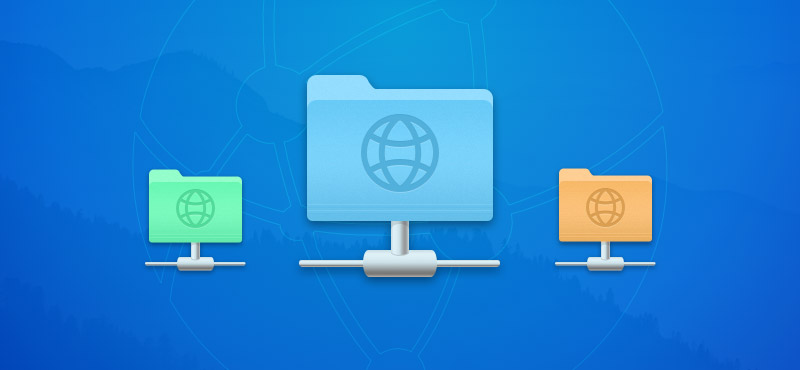
Переваги FTP:
- Ефективність. FTP чудово справляється з обробкою великих файлів і каталогів. При цьому він мінімально впливає на мережеві ресурси. Це перевершує HTTP при передачі великої кількості даних.
- Надійність. FTP гарантує цілісність передачі даних. У випадках, коли з’єднання переривається під час передачі, FTP може легко відновити процес з моменту переривання після відновлення з’єднання.
- Контроль. З FTP користувачі мають повний контроль над передачею даних. Це означає, що ви можете вибрати певні файли або каталоги для передачі, а також контролювати пропускну здатність під час процесу передачі.
Недоліки FTP:
- Безпека. FTP не забезпечує шифрування даних. Проте його розширені версії, FTPS і SFTP, пропонують сильні механізми шифрування, таким чином забезпечуючи безпечну передачу конфіденційної інформації.
- Вимагає додаткового програмного забезпечення. Хоча ви можете використовувати Finder для встановлення з’єднання з віддаленим FTP-сервером, існують сторонні клієнти, які пропонують більше можливостей.
Ключові особливості протоколу FTP:
- Передача файлів: Як ми вже згадували, головна мета FTP – забезпечити безперешкодну передачу файлів між двома пристроями через мережу або Інтернет. FTP дозволяє вам завантажувати або вивантажувати файли.
- Управління каталогами: Використовуючи FTP, користувачі можуть управляти каталогами, а саме перейменовувати, видаляти, створювати каталоги на сервері, як якщо б вони були на локальному комп’ютері.
- Адміністрування файлів: FTP включає можливості управління файлами, тобто користувачі мають можливість перейменовувати, видаляти та змінювати права доступу до файлів безпосередньо на сервері.
Як користуватися FTP на Mac через Finder
Один з найпростіших способів доступу до FTP на Mac – це використання Finder. Ось що вам потрібно зробити:
1. Перейдіть у “Системні налаштування” на вашому Mac.
2. Перейдіть в розділ «Загальні» та виберіть «Спільний доступ».
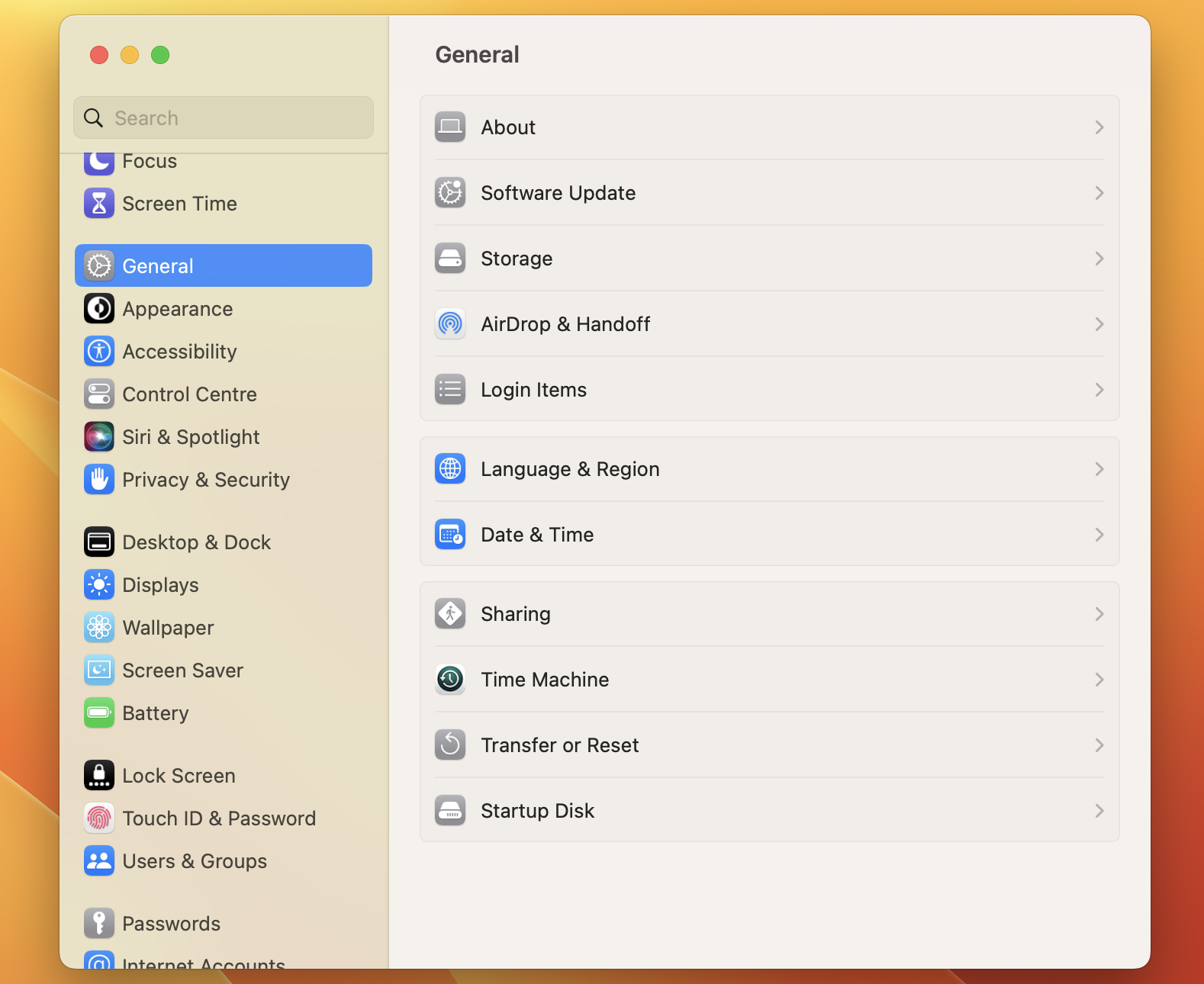
3. Відзначте прапорець “File Sharing” і натисніть “Options”.
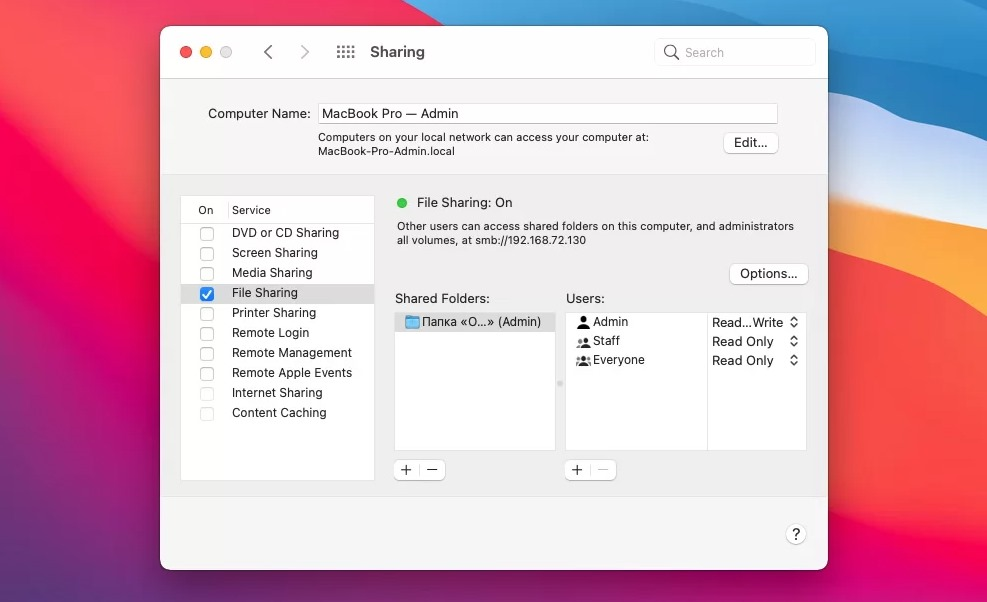
4. Виберіть “Спільний доступ до файлів і папок за допомогою FTP”.
Якщо все зроблено правильно, інші користувачі зможуть отримати доступ до спільних файлів і папок на вашому комп’ютері. Щоб отримати доступ до файлів іншої людини через FTP сервер, дотримуйтесь цих простих кроків:
1. Перейдіть до меню Finder і натисніть «Перехід».
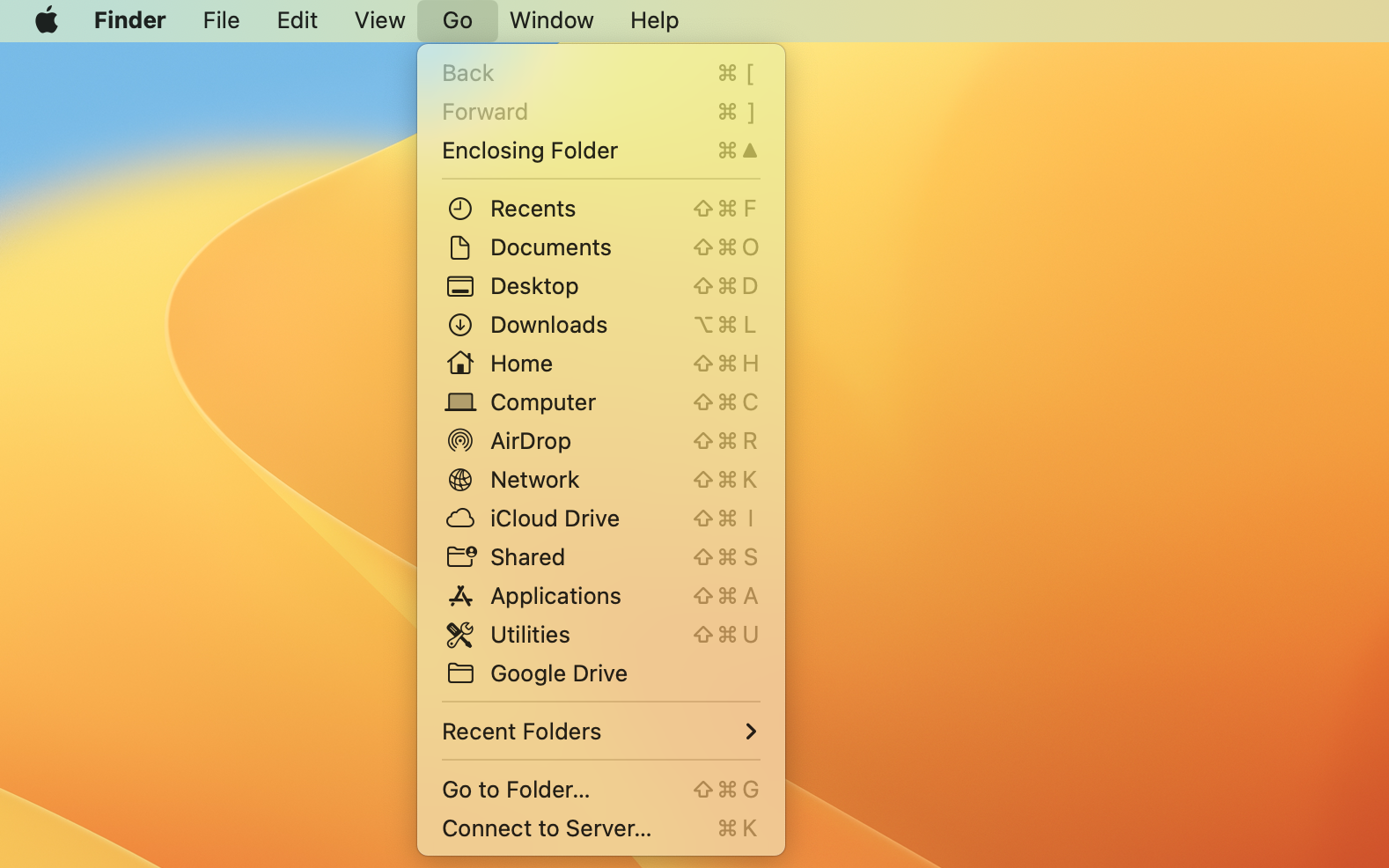
2. Виберіть опцію «Підключитися до сервера» з випадаючого меню.
3. Введіть адресу сервера, включаючи ftp://
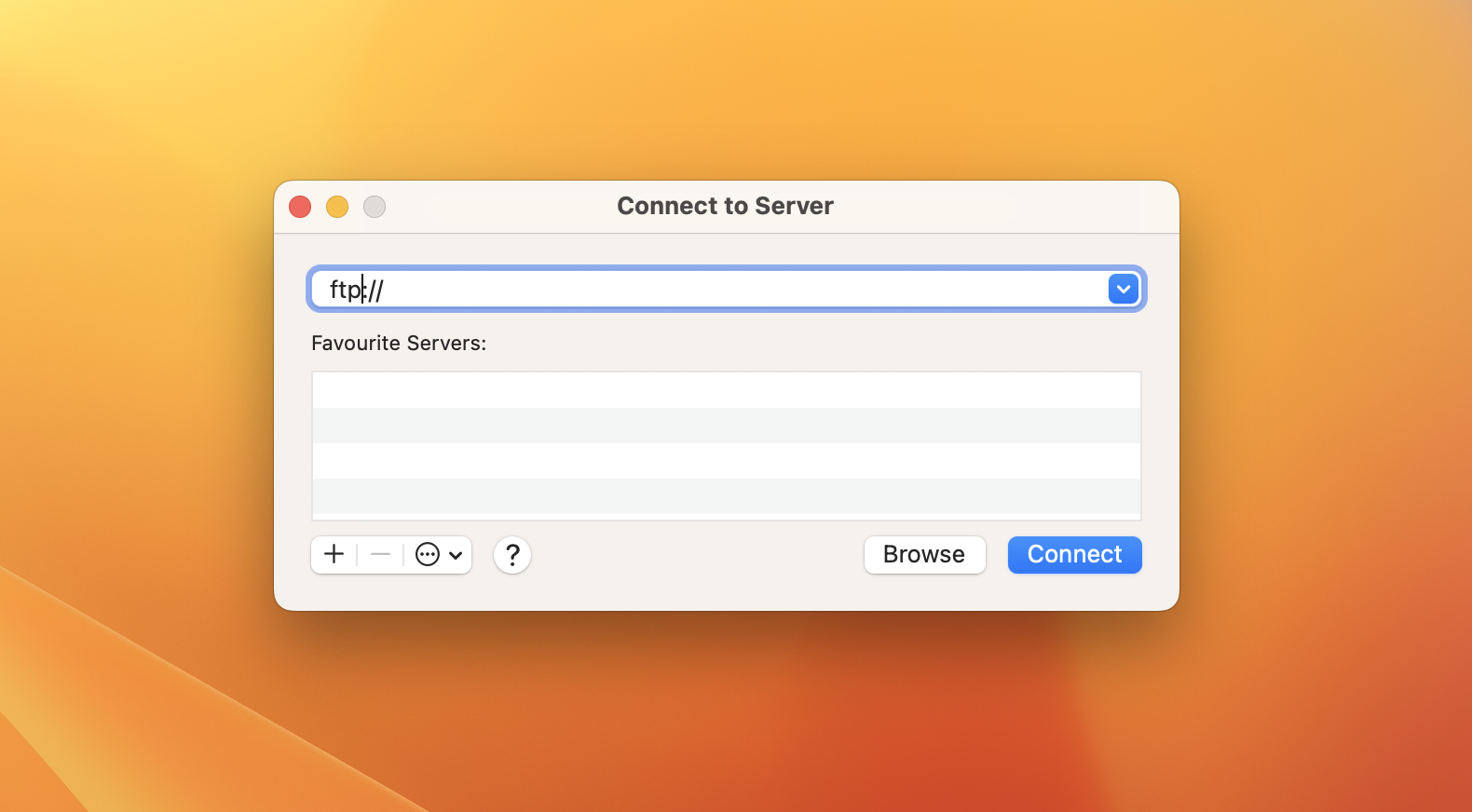
4. Натисніть “Підключити” і введіть облікові дані для входу на FTP-сервер, до якого ви намагаєтеся під’єднатися.
Хоча FTP-клієнт Mac, вбудований у ваш комп’ютер, легкий у використанні, він є лише для читання. Щоб завантажувати, редагувати й керувати файлами на сервері, розгляньте можливість використання сторонніх FTP-клієнтів.
Як використовувати FTP на Mac через Terminal
Термінал — це потужний інструмент, який надає вам прямий доступ до інтерфейсу командного рядка вашого комп’ютера. Ви можете використовувати його, щоб увімкнути FTP на Mac. Проте, будьте обережні при його використанні, особливо якщо ви не знайомі з операціями командного рядка.
Отже, ось як отримати доступ до FTP за допомогою Термінала:
1. Відкрийте Терминал на вашому Mac. Це можна зробити кількома способами: використовуючи Launchpad, пошук Spotlight або з папки Програми в Finder.
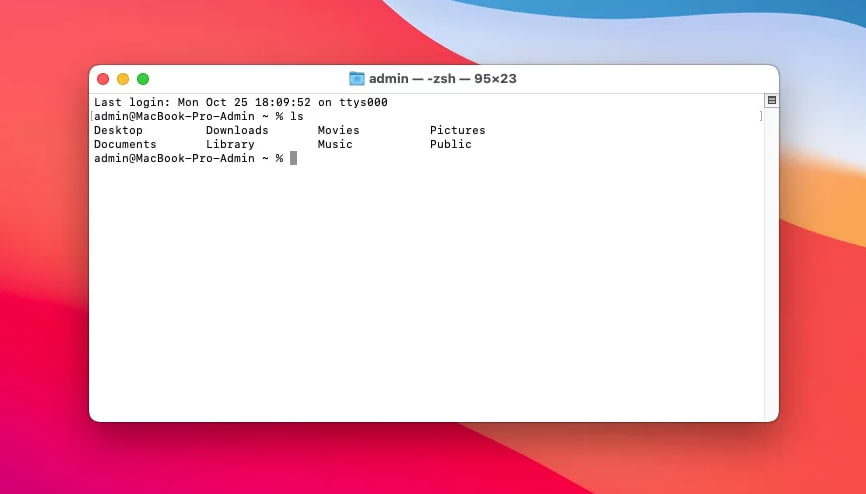
2. У вікні терміналу введіть FTP IP Address (де IP Address — це адреса FTP, до якого ви хочете підключитися). Наприклад: ftp ftp.example.com. Натисніть Enter.
3. Потім введіть ім’я користувача та пароль.
4. Після підключення ви можете переміщуватися і працювати з файлами сервера, використовуючи стандартні команди:
ls : Список файлів і папок.
cd : Зміна каталогів.
get : Завантажити файл з сервера на ваш Mac.
put : Завантажити файл з вашого Mac на сервер.
pwd : Показати поточний каталог.
quit : Вихід з FTP-сесії.
Як веб-розробник, я щодня займаюсь постійними передачами файлів. Тому мій ідеальний інструмент повинен бездоганно обробляти великі партії, надавати чіткий огляд серверних каталогів і забезпечувати надійну синхронізацію. На жаль, FileZilla не відповідає моїм потребам. Відсутність розширених функцій FTP і оптимізованого інтерфейсу заважає моєму робочому процесу. Мені потрібна альтернатива, яка спростить процес та підвищить ефективність.— Reddit
Простий спосіб підключення FTP - Commander One
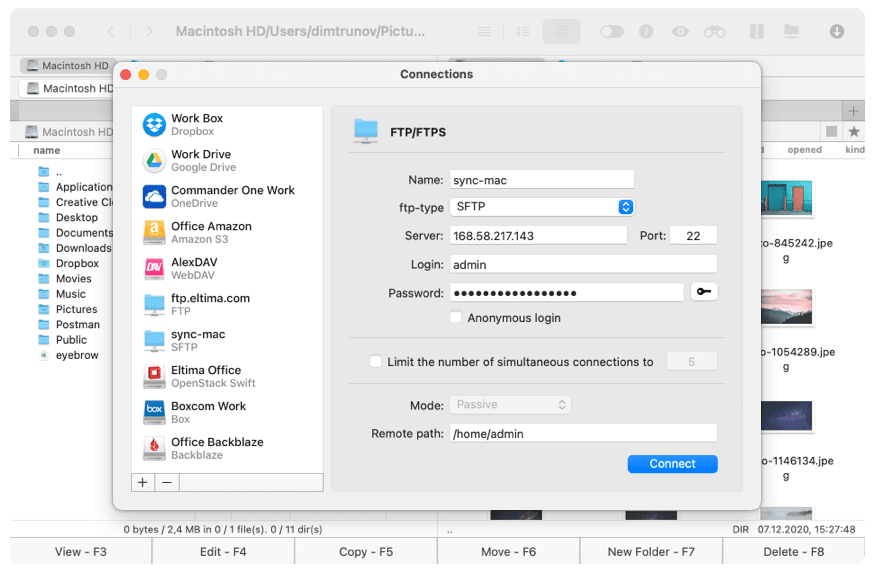
Commander One інструмент для передачі FTP на Mac використовує шифрування, щоб гарантувати, що всі пакети даних доступні лише тим, у кого є ключі шифрування. Це надійний інструмент, призначений для полегшення виконання різних завдань, що охоплюють протоколи передачі FTP та інші основні протоколи.
Завдяки подвійному панельному дизайну цей інструмент має відмінну зручність у використанні, що робить організацію передач дійсно простою. Він також сумісний з різними пристроями. Ми високо рекомендуємо Commander One усім, хто шукає надійний інструмент для FTP на Mac.
Pros
- Термінальний емулятор
- Сумісний з хмарою
- Діапазон різних типів клієнтів, включаючи FTP
- Рівні надійного шифрування
- Подвійна панель для легкого управління файлами
Cons
- Немає інструментів для синхронізації каталогів
- Немає інструментів для багатократного перейменування
Основні функції:
- Інтерфейс з двома панелями
- Вбудований переглядач файлів
- Підтримка декількох хмарних сервісів
- Інструменти архівування та вилучення
- Налаштування зовнішнього вигляду
- Різні методи пошуку
- Призначення гарячих клавіш
- Вбудований термінал
- Редагування файлів прямо на сервері
- Створення архівів прямо на сервері
Як підключитися до FTP через Commander One
1. Завантажте та встановіть Commander One на свій Mac. Після встановлення запустіть програму.

2. Використовуйте будь-який з наступних способів для доступу до менеджера з’єднань у Commander One:
- Натисніть на відповідну іконку на панелі інструментів.
- Перейдіть до “Вікно” та виберіть “Менеджер з’єднань”.
- Використовуйте комбінацію клавіш Command+F.
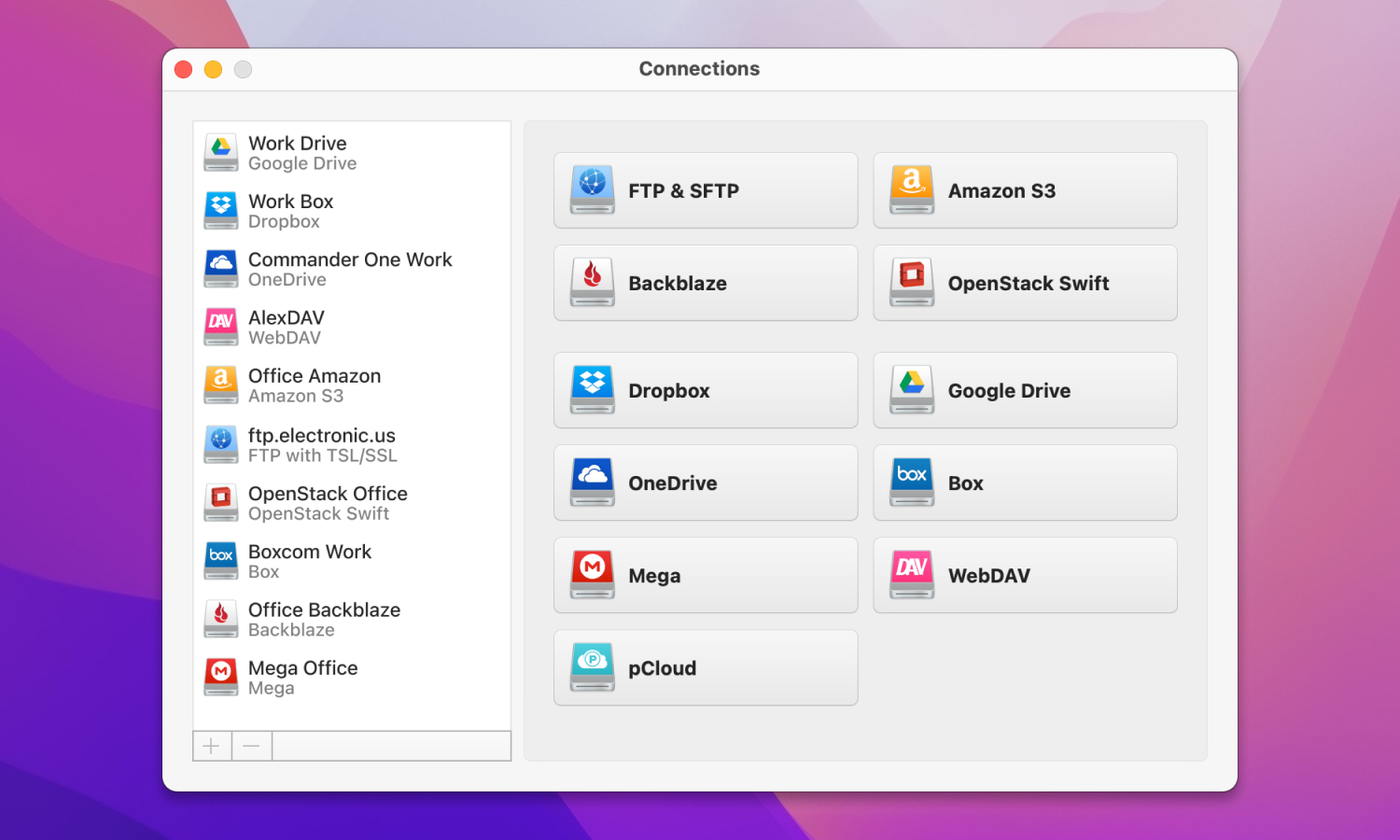
3. Виберіть значок “FTP & SFTP”.
4. Введіть дані підключення: ім’я підключення, адресу сервера та порт, ваше ім’я користувача і пароль. Також, зазначте віддалений шлях.
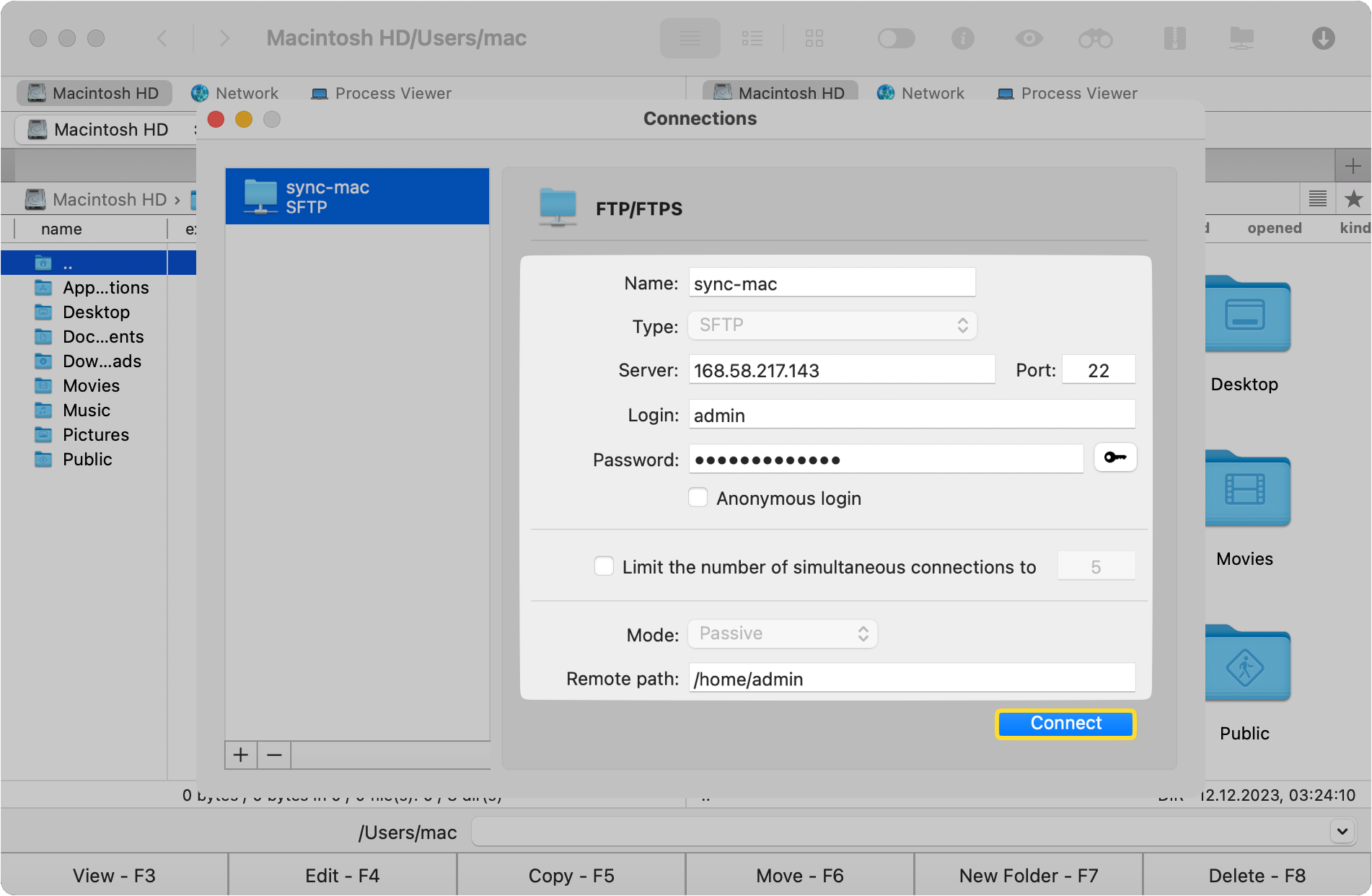
5. Натисніть Підключити.
Чи є FTP безпечним і як підвищити рівень безпеки FTP?
Багато людей хочуть дізнатися про функції безпеки на FTP. Ви можете знати про SFTP, новіший протокол передачі, розроблений з урахуванням підвищеної безпеки. Це пов’язано з тим, що FTP в macOS не є найбільш безпечним протоколом передачі. Він забезпечує рівень безпеки, вимагаючи від вас використовувати ім’я користувача та пароль. Однак ці дані легко зламати. Крім того, FTP не використовує жодного виду шифрування або тунелювання.
Ключова відмінність між FTP та SFTP полягає в рівні безпеки. На відміну від FTP, SFTP забезпечує розширені функції безпеки та використовує захищений канал SSH для передачі даних та файлів.
Щоб підвищити рівень захисту, вам слід:
- Використовувати захищені версії FTP. Доступні дві захищені версії – FTPS та SFTP.
- Сильна автентифікація. Щоб захистити ваші FTP-акаунти, рекомендується використовувати міцні і унікальні паролі. Ви також можете додати додатковий рівень безпеки, використовуючи двофакторну автентифікацію. Однак вона доступна лише у SFTP.
- Використовуйте VPN. Віртуальна приватна мережа (VPN) шифрує весь ваш трафік, включаючи FTP-з’єднання.
Альтернативні FTP-клієнти
Вбудований у ваш комп’ютер клієнт Mac FTP має обмежену функціональність і надає доступ до серверів лише на читання. На щастя, існують сторонні клієнти, що відкривають більше можливостей, такі як редагування, управління файлами тощо. Ось деякі альтернативи для вашого розгляду:
- Commander One
- CloudMounter
- Cyberduck
- FileZilla
- ForkLift
- Transmit
- Viper FTP
Щоб вибрати найкращого FTP-клієнта для Mac, ми рекомендуємо врахувати такі критерії:
- Зручний інтерфейс. Добре продуманий і інтуїтивно зрозумілий інтерфейс може значно покращити вашу роботу з файлами, їх управління, завантаження та навігацію.
- Сумісність. Переконайтеся, що обраний вами клієнт сумісний з macOS, щоб забезпечити безшовну інтеграцію між FTP-клієнтом і платформою.
- Безпека. FTP-клієнт повинен підтримувати протоколи захищеного з’єднання, такі як FTPS або SFTP, щоб захистити ваші дані.
- Швидкість і надійність. Найкращий файловий менеджер повинен забезпечувати швидку і стабільну швидкість передачі і вміти ефективно працювати з великими файлами без збоїв чи зависань.
- Набір функцій. Такі функції, як підтримка перетягування файлів для передачі, синхронізація папок та редагування віддалених файлів, значно полегшать вашу продуктивність.
Якщо ви хочете дізнатися більше про ці FTP рішення для Mac, ми рекомендуємо прочитати статтю “7 найкращих FTP-клієнтів для Mac“. Тут ви знайдете докладні огляди кожного FTP-клієнта для macOS зі списку та таблицю порівняння. Ви також дізнаєтеся про відмінності між SFTP, FTP, FTPS і FTPES.
Висновок
Доступ до FTP-сервера здійснити легко, і існує декілька способів це зробити. Ви можете використовувати Finder або підключатися до FTP через Terminal. Або можете вибрати сторонні утиліти для більш ефективної передачі та управління файлами на сервері.
Часті запитання
Спеціальні FTP-клієнти – це найкращий і найзручніший спосіб передачі файлів. Найчастіше користувачі використовують Commander One. Додаток дуже легко підключається до FTP і має зручний інтерфейс. З Commander One ви можете легко передавати файли, змінювати файли безпосередньо на сервері та підключати кілька хмарних сховищ одночасно.
Так, macOS пропонує вбудовану можливість підключення до віддаленого сервера. Однак ви обмежені звичайним FTP та FTPS, а також можете підключатися до серверів у режимі лише для читання. Для більшої функціональності та можливостей ми рекомендуємо розглянути сторонній додаток, наприклад, Commander One.
На жаль, ви не можете підключитися до FTP через браузер. Підтримка протоколу FTP браузерами, такими як Mozilla та Chrome, припинена у 2021 році.
Сервер SFTP на Mac за замовчуванням вимкнений, але ось як його можна увімкнути. Відкрийте “Системні налаштування”: папка /Applications/Utilities/. Натисніть на розділ “Спільний доступ”. Встановіть прапорець поруч з “Remote Login”. Це все! Ваш Mac тепер дозволяє підключення по SFTP.
